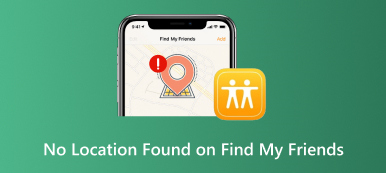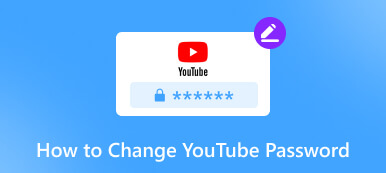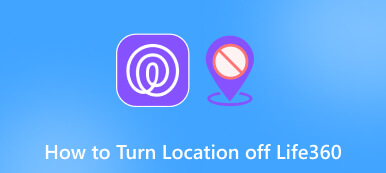Recenze IP Location Finder: Funkce, klady, zápory
Umístění IP adresy je fyzické nebo geografické umístění spojené s konkrétní IP (Internet Protocol) adresou. Slouží k identifikaci a komunikaci se zařízeními v síti. Zahrnuje zemi, region/stát, město, zeměpisnou šířku a délku.
Podrobné informace o umístění IP adresy však nejsou viditelné pro každého. Pokud chcete zkontrolovat umístění IP, budete potřebovat nástroj. Tomu se budeme věnovat v tomto článku: 5 vyhledávačů IP polohy v úplné recenzi. Pokračujte ve čtení a seznamte se s detaily.

- Část 1. Nejlepších 5 vyhledávačů IP polohy
- Část 2. Jak najít umístění IP adresy
- Část 3. Jak skrýt a podvrhnout svou polohu
- Část 4. Nejčastější dotazy k IP Location Finderu
Část 1. Nejlepších 5 vyhledávačů IP polohy
https://www.iplocation.net/

https://www.iplocation.net/ je bezplatná online kontrola polohy IP. Podporuje IPV4, IPv6 a vyhledávání doménových adres. Tento nástroj se snadno používá a musíte zadat adresu URL a zobrazí podrobnosti o adrese IP, včetně země, regionu, města, zeměpisné šířky a délky. Kromě toho také zobrazuje několik výsledků z ipifo.io, DB-IP, IPrefistry.co, IPGeolocation.io a dalších webů. To vám umožní porovnat správnost.
Co se nám líbí: Podporuje hromadné kontroly IP polohy až do 10.
Co se nám nelíbí: V rozhraní jsou různé doporučené nástroje.
https://tools.keycdn.com/geo

https://tools.keycdn.com/geo je další web pro řešení problémů se sítí, webem a CDN. Po zadání IP adresy nebo názvu hostitele se zobrazí poloha země, souřadnice, ISP a poskytovatel. Chcete-li zobrazit úplné informace, musíte se zaregistrovat a přihlásit se k odběru. Ve srovnání s prvním nástrojem poskytuje tento nástroj méně informací.
Co se nám líbí: Jeho jasné rozhraní se snadno používá.
Co se nám nelíbí: Omezená kontrola informací o poloze ve zkušební verzi zdarma.
https://iplocation.io/

https://iplocation.io/ je další bezplatný nástroj pro kontrolu geolokace jakékoli IP adresy. Podporuje jakoukoli adresu IPv4 a ukazuje na místo na mapě, aby vám pomohl pohodlně získat GPS. Stejně jako první nástroj i tento web zobrazuje podrobnější informace, jako je země, město, ISP, PSČ atd. Nabízí také několik datových knihoven pro správnou kontrolu IP umístění.
Co se nám líbí: Používání je zdarma.
Co se nám nelíbí: Hromadná kontrola IP adresy není podporována.
https://whatismyipaddress.com/ip-lookup

https://whatismyipaddress.com/ip-lookup je nástroj pro vyhledávání polohy IP na webu, který podporuje protokoly IPv4 a IPv6. Do tohoto bezplatného nástroje musíte zadat IP adresu a kliknout na ZÍSKEJTE PODROBNOSTI IP knoflík. Poté najdete podrobnosti o své IP adrese, včetně ASN, ISP, země, města, zeměpisné šířky a délky. Jediným problémem je, že tento webový nástroj podporuje pouze kontrolu polohy zadáním IP adresy. Chcete-li tedy znát umístění domény, musíte nejprve zkontrolovat svou IP adresu.
Co se nám líbí: Rychlé nalezení umístění IP adresy.
Co se nám nelíbí: Podporuje pouze IP adresu.
https://nordvpn.com/ip-lookup/

https://nordvpn.com/ip-lookup/ je další bezplatný nástroj pro vyhledávání IP adresy. Umožňuje vám zjistit město, stát, PSČ, ISP a časové pásmo jakékoli IP adresy. Tento nástroj má přehledné rozhraní bez jakýchkoli reklam nebo doporučení na webu. Stačí zadat IP adresu a okamžitě se zobrazí podrobné informace o umístění této IP adresy.
Co se nám líbí: Má přehledné rozhraní.
Co se nám nelíbí: Neukazuje souřadnice.
Výše je pět bezplatných nástrojů, které vám pomohou najít umístění vaší IP adresy. Chcete-li podrobně zkontrolovat polohu IP, přejděte na další část.
Část 2. Jak najít umístění IP adresy
Chcete-li zjistit polohu IP adresy, postupujte podle níže uvedených kroků.
Zde si jako příklad ukážeme kroky https://www.iplocation.net/.
Krok 1Jít do https://www.iplocation.net/ ve vašem prohlížeči. Krok 2Do vyhledávacího pole zadejte IP adresu nebo doménu a klikněte Vyhledávání IP. Krok 3Poté se zobrazí umístění IP adresy v podrobnostech.Chcete-li najít umístění IP adresy hromadně, stačí kliknout na Hromadné vyhledávání IP knoflík.

Výše uvedené kroky lze velmi snadno provést pomocí nástroje. U některých nástrojů pro určování polohy, které pro kontrolu podporují pouze zadávání IP adresy, však musíte nejprve zkontrolovat svou IP adresu pomocí nástroje.
Část 3. Jak skrýt a podvrhnout svou polohu
Chcete-li zjistit umístění IP adresy, můžete zacílit na své zákazníky a správně doručit konkrétní obsah, jako je jazyk, reklamy, propagace, a zvýšit své zabezpečení, abyste se vyhnuli podvodům a dalším. Někdy však můžete chtít skrýt svou polohu, abyste ochránili své soukromí a měli přístup k omezenému obsahu.
imyPass iLocaGo je měnič a schovávač umístění IP adresy. Zfalšuje vaši GPS změnou polohy vašeho iPhone a vytvoří novou polohu, za kterou chcete předstírat. Navíc jsou nabízeny 3 režimy, které vám pomohou naplánovat si trasy pro pohyb. Kompatibilní s iOS 18, můžete se spolehnout, že tento spoofer polohy skryje vaši polohu GPS na téměř všech modelech iPhone a iPod.
Chcete-li skrýt a změnit polohu svého iPhone, postupujte podle níže uvedených kroků.
Krok 1Stáhněte si zdarma tento měnič polohy do svého počítače. Pomocí kabelu USB připojte svůj iPhone k počítači. Krok 2V hlavním rozhraní klikněte na Upravit umístění volba.
Poté se na mapě zobrazí vaše aktuální poloha. Přetáhněte bod na mapě na libovolné místo, kde chcete být. Klikněte na Potvrďte Upravit začněte skrývat a měnit svou polohu.
Pomocí vyhledávacího pole můžete také najít místo, kde můžete zfalšovat GPS vašeho iPhone.

Tady je hotovo. Úspěšně jste skryli svou skutečnou polohu na iPhone.
Část 4. Nejčastější dotazy k IP Location Finderu
Jaký je nejlepší vyhledávač polohy IP?
Můžete zkontrolovat výhody a nevýhody těchto 5 nástrojů a vybrat ten nejlepší na základě vašich potřeb.
Je IP adresa závislá na umístění?
Rozhodně! Adresa internetového protokolu (IP) může nabídnout pohled na obecnou geografickou oblast zařízení nebo sítě. To je způsobeno přidělováním IP adres v klastrech konkrétním regionům, zemím nebo poskytovatelům internetových služeb (ISP). Po připojení k internetu vaše zařízení obdrží IP adresu z fondu adres vašeho ISP. Tato adresa je spojena s fyzickým umístěním infrastruktury ISP.
Jak zjistím IP adresu zařízení?
lis Win + R klávesou na klávesnici otevřete Běh dialog na počítači se systémem Windows. Typ cmd v dialogu a stiskněte Vstupte spustit Příkazový řádek. Kde vstup ipconfig a stiskněte Vstupte. Stačí zkontrolovat IP adresu vedle IPv4 Address. To je IP adresa vašeho zařízení.
Závěr
Nástroj pro vyhledávání polohy IP adresy může detekovat a zabránit některým nebezpečným aktivitám a poskytovat lokalizovaný obsah pro trh a propagaci. Tento článek uvádí 5 nejlepších vyhledávač umístění IP adresy nástroje a pomůže vám snadno vyhledat a najít IP adresu. Pamatujte také, že geolokace IP není vždy přesná. Může vám poskytnout přibližnou polohu IP, ale nemusí být schopen určit přesnou adresu. Jistě, pokud chcete skrýt umístění své IP adresy, imyPass iLocaGo bude skvělým pomocníkem při zfalšování a falšování polohy vašeho zařízení. Stáhněte si zdarma a vyzkoušejte a chraňte své zařízení.